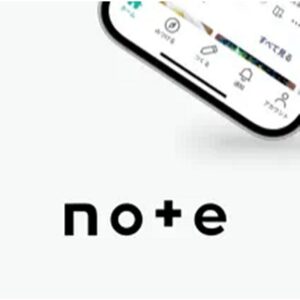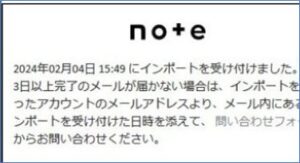noteの記事投稿手順【Android版】
noteの記事投稿手順【Android版】
1)ホーム画面の「つくる」①をタップする
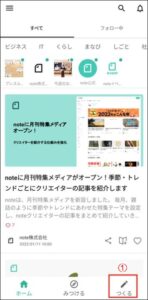
2)投稿画面の「noteを書く」②をタップする
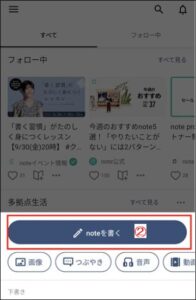
3)文章を書く
・テキスト入力画面で、見出し画像③、記事タイトル④、本文⑤の入力可能
・まず文章⑤を入力します。(見出し画像③、記事タイトル④は後で入力)

4)画像を挿入する
・テキスト投稿画面でも、画像をアップロードできます。
・掲載したい段落⑥を選択し、ツールバーの 「+」マーク⑦をタップする
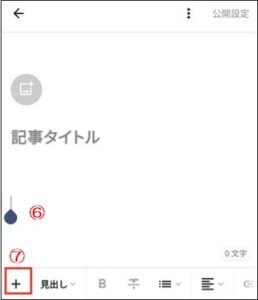
・メニューが出てくるので「画像」マーク⑧をタップします。
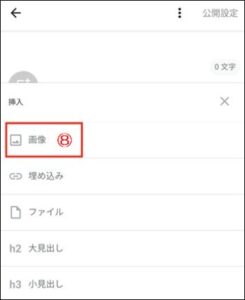
・画像の挿入方法⑨を選択し、アップしたい画像⑩を選択☑して追加⑪をタップして画像を挿入します。

5)見出し画像、タイトルをつける
・最後にタイトル⑫をつけます。
・次に見出し画像⑬を設定します。
・見出し画像を挿入する手順は本文の画像の挿入方法⑨~⑪と同一です。
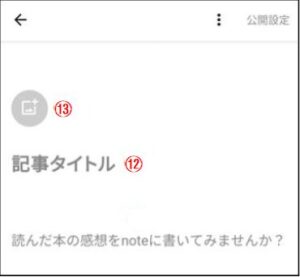
・見出し画像⑭をアップします。

6)公開設定をする
・記事ができ上がったら公開してみましょう。
・投稿画面の右上にある「公開設定」⑮をタップします。
・記事につけたいハッシュタグ⑯などを設定し、右上の「投稿」⑰をタップして記事を公開します。
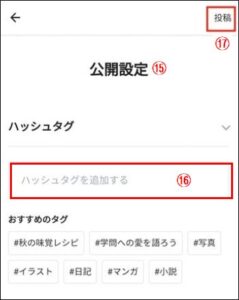
これで記事が公開されました。
【リンク】
・東大和どっとネット
・東大和どっとネットの会
・ITワンポイントサロン